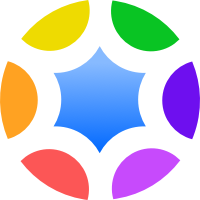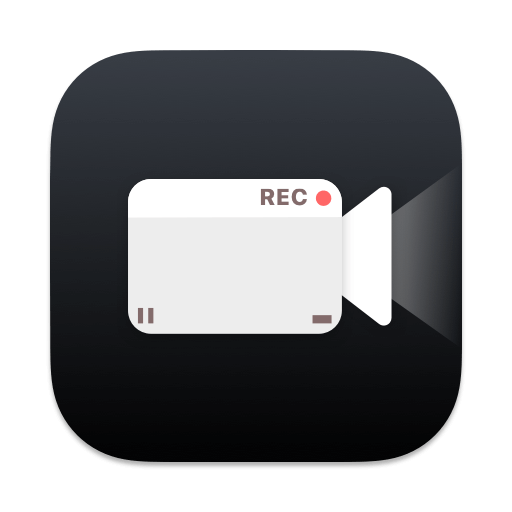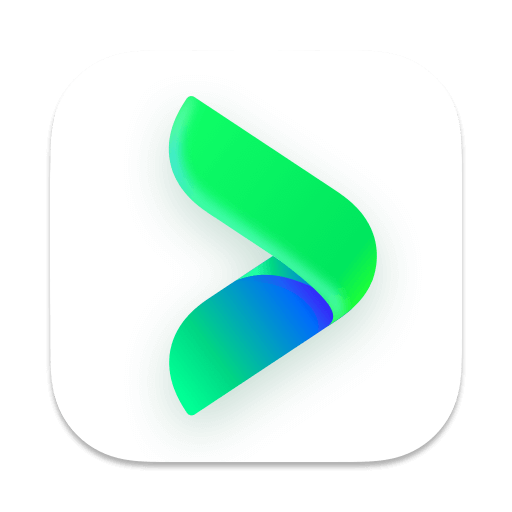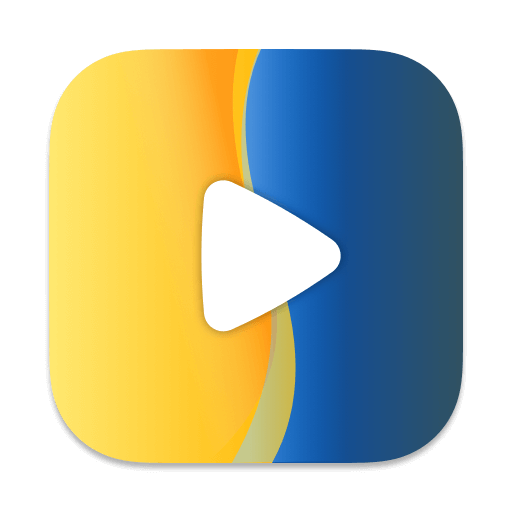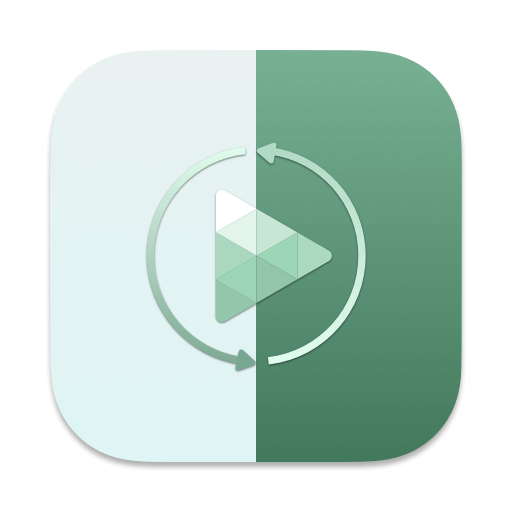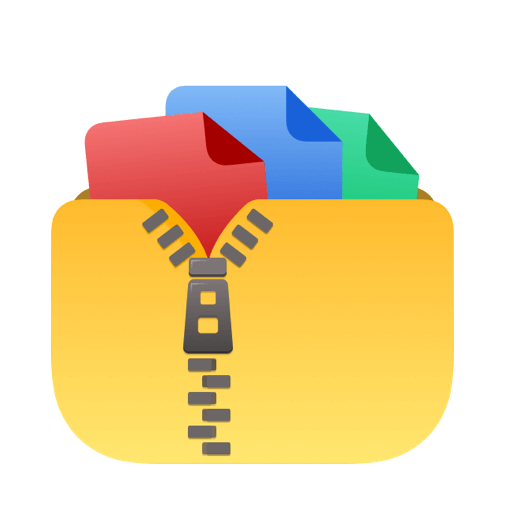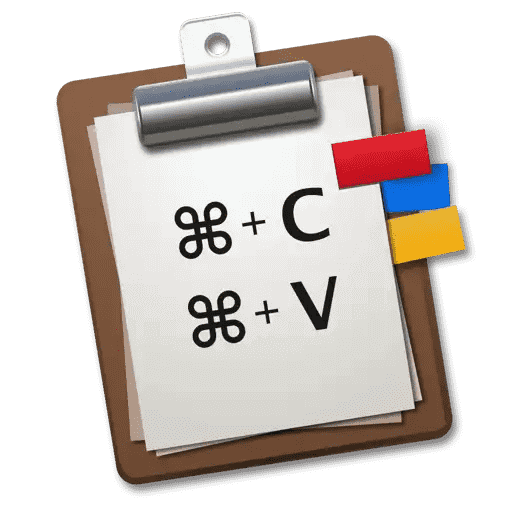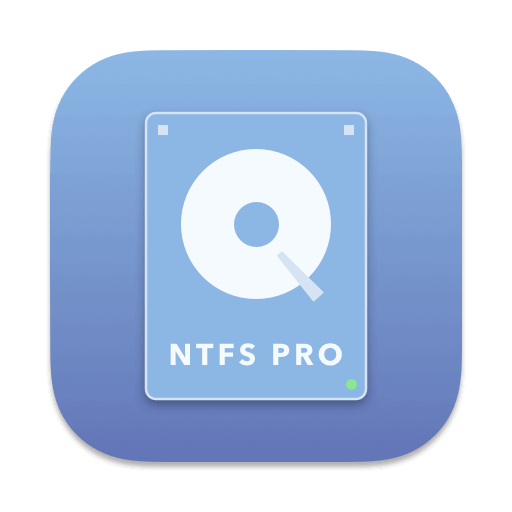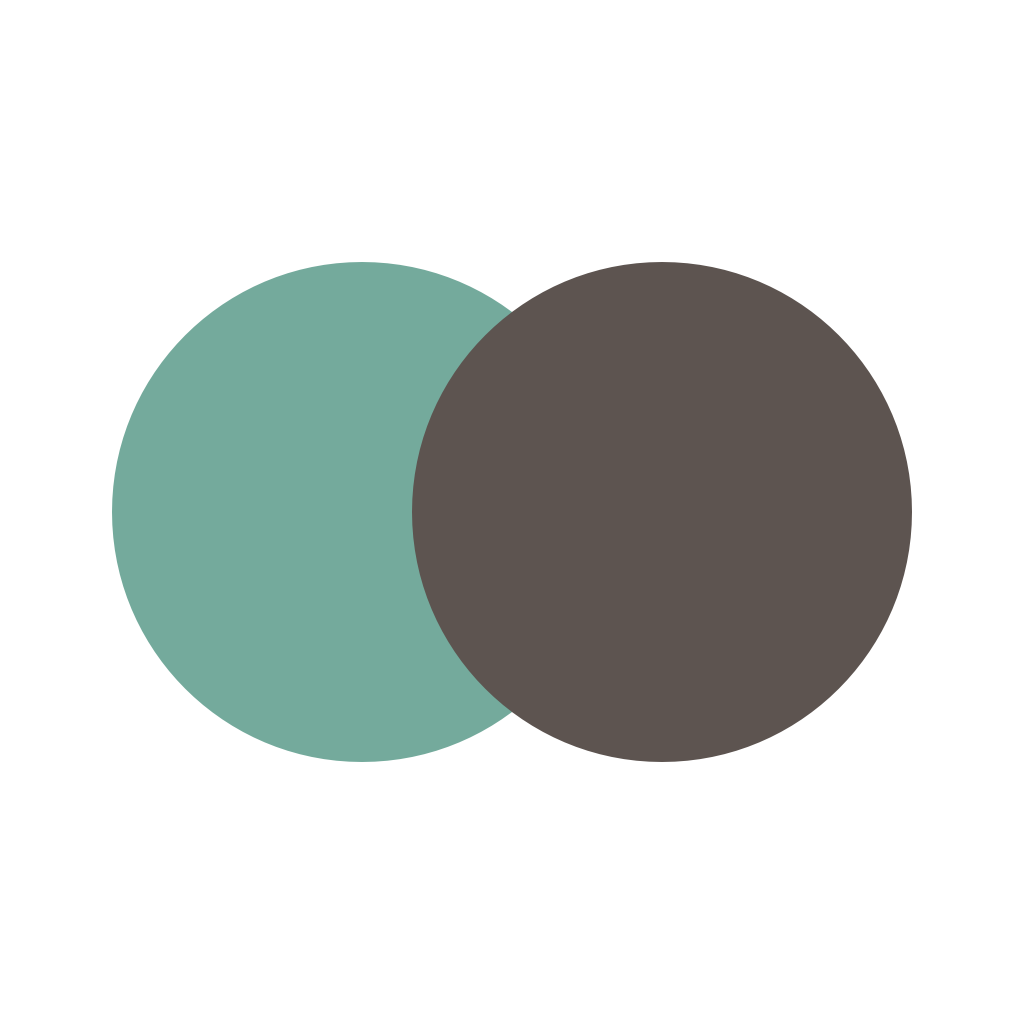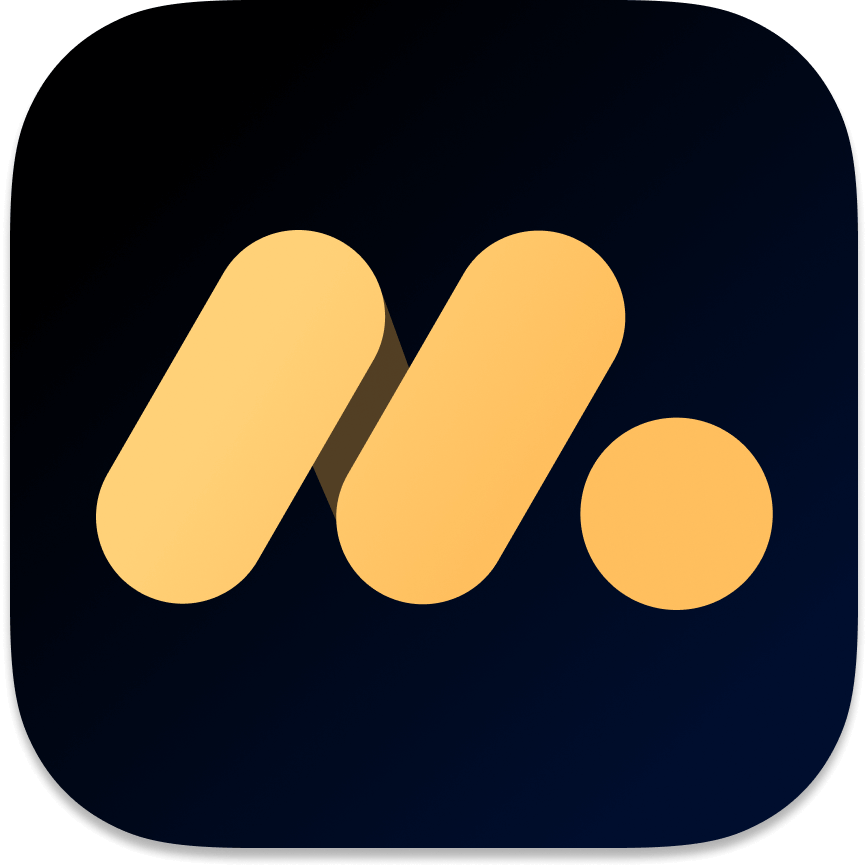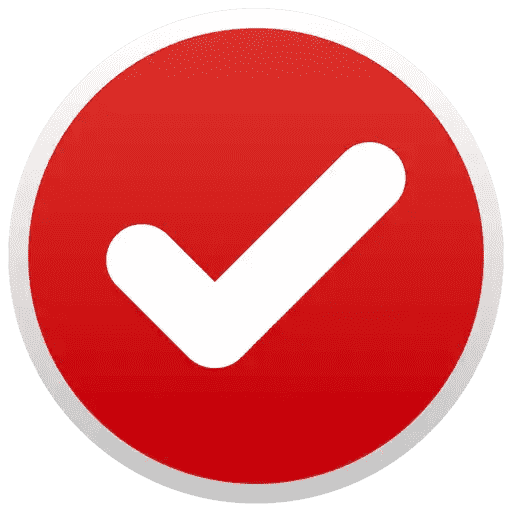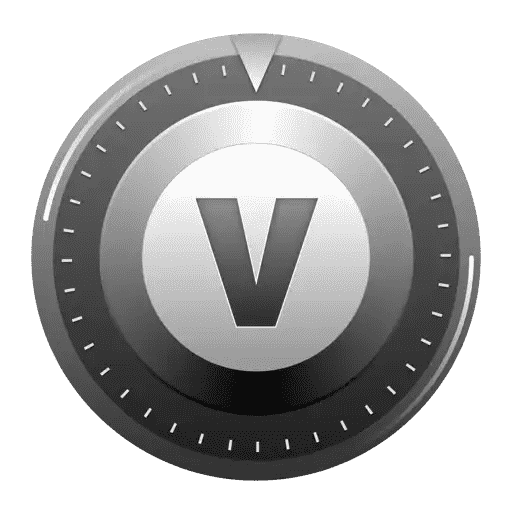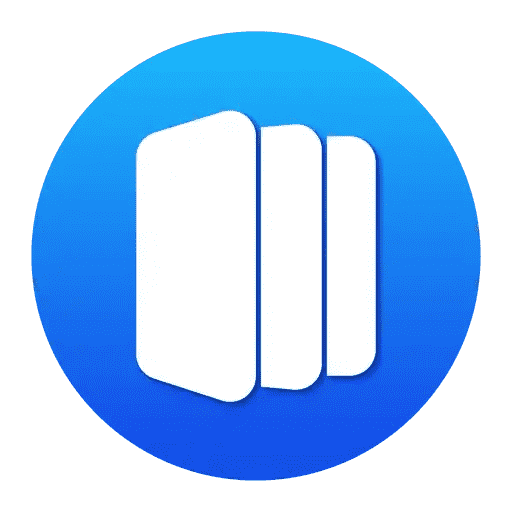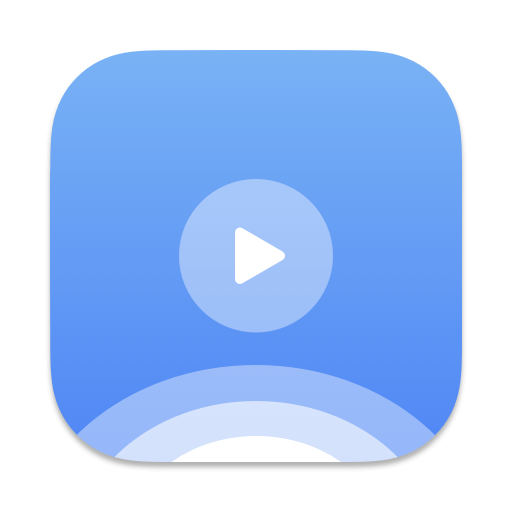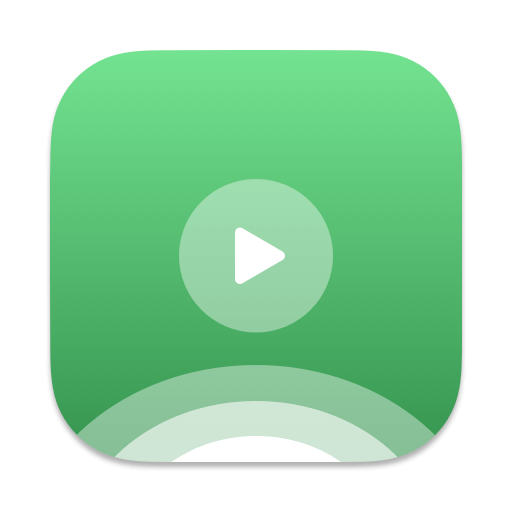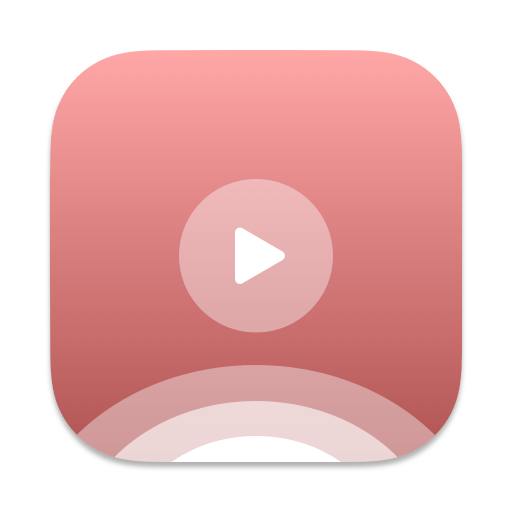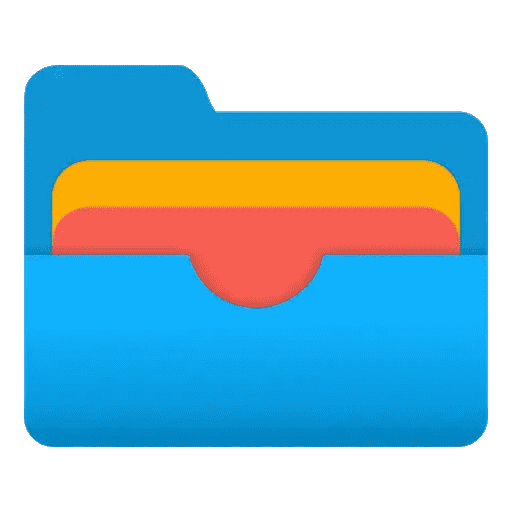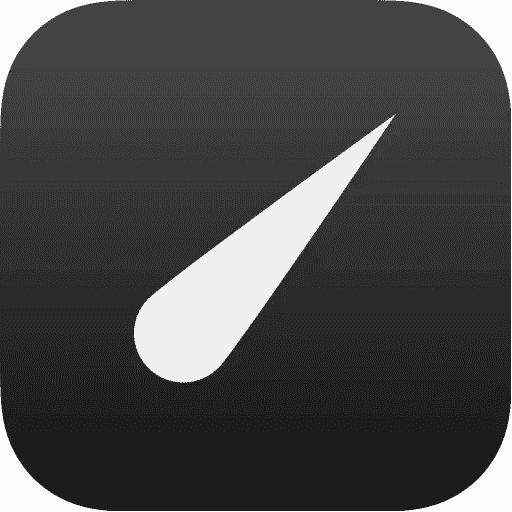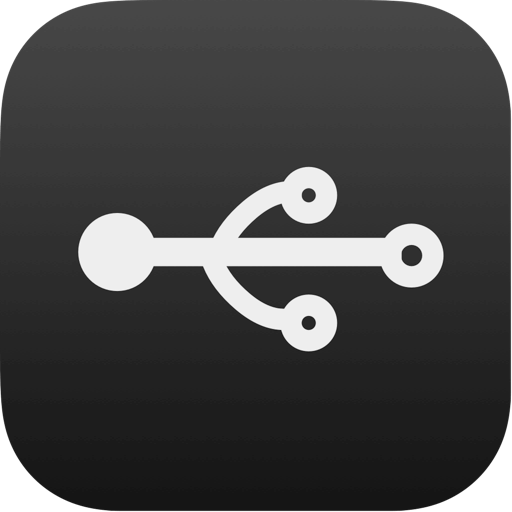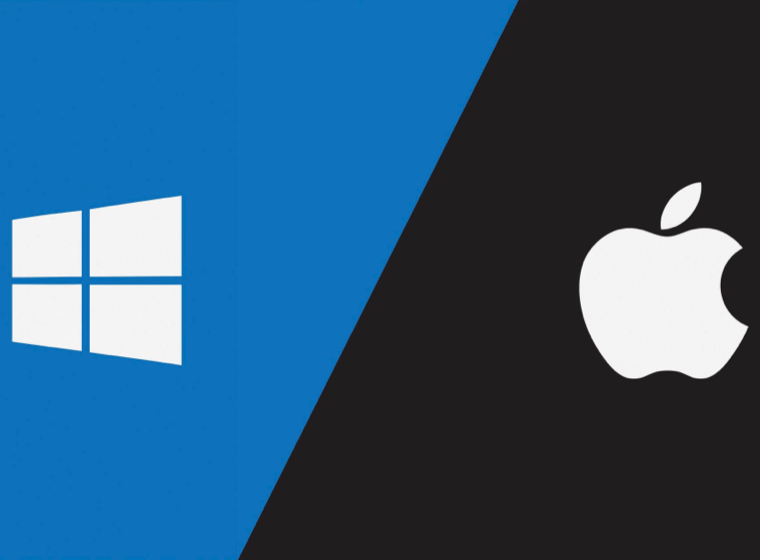刚从Windows换成Mac,常见的任务操作
Mac和Windows操作系统分别有世界上两个最重要的科技公司,微软,苹果开发的操作系统。虽然有很多共同点比如都有应用程序,文件,鼠标键盘操作等等,但是也有很多不同点。如果你是刚接触macOS的新人,可能会找不到很多在Windows系统里的常见任务和操作。
快捷键
其实主要是Mac电脑的标准键盘是没有Control键的,而windows的很多快捷键都是需要Control的。你只要记住Command (⌘) 键就是 Control键,就会找回windows的操作习惯了。比如下面的几个快捷键
剪切:Command 和 X
拷贝:Command 和 C
粘贴:Command 和 V
撤销:Command 和 Z 反向撤销恢复:Command Shift 和 Z
关闭窗口:Command 和 W
打印:Command 和 P
切换 App:Command 和 Tab
退出 App:Command 和 Q
查找文件:Command 和 空格键
除了用到Command的快捷键,还有很多经常用到的快捷键,如果你还想知道其他任何的快捷键,欢迎来https://zh.okaapps.com/support 告诉我。
截屏/录屏
Command Shift 和 3
Command Shift 和 4
Command Shift 和 5
向前删除:Fn-Delete
强制退出App:Option Command Esc
右键菜单
如果是标准的苹果Magic Mouse,点击右上角即可。 或者在苹果的触控板上用两指同时点按。当然你也可以在鼠标或者触控板的设置偏好里更改这个。
上下滚动/左右滚动
macOS的上下滚动比较特别,默认的滚动方向是跟windows反向的,可能会不适应,当然也有人觉得这个才是更加自然合理的滚动方向,在鼠标设置里可以改成跟windows一样的滚动方向。
比较特别的是macOS支持左右滚动,双指在苹果的Magic Mouse鼠标上,或者触控板上双指左右滑动就可以了。
聚焦搜索Spotlight
按下Command 和 空格,你可以用他来快速搜索任何东西,打开App,文件,只要输入名字,就能找到任何你想要的东西。你甚至可以让Spotlight帮你做简单的算术题目,汇率转换。
预览文件
mac有着强大的文件预览功能,选中文件后,只要按空格,就能快速预览。
重命名文件
选中文件,然后按下回车键,就可以修改名字,完成后按回车键保存修改后的文件名。
删除文件
选中文件后按删除会放到回收站,如果想直接彻底删除,可以按Command 和删除键一起。
备份文件
强烈建议购买一个移动硬盘,或者搭配NAS,然后开启Mac的时间机器(Time Machine)功能备份整个电脑,这样你可以随时退回到之前的任何一个时间点的电脑,再也不怕电脑坏了,文件丢了。
如果你还有任何关于Mac相关的问题,欢迎加我微信appsupportgroup或者到我们的官网联系我们https://zh.okaapps.com/support